이 글은 Windows 11 사용자들을 위해 블루투스를 활성화하고 장치를 연결하며 문제를 해결하는 방법입니다. 블루투스를 이용하면 무선으로 다양한 장치들을 연결하여 사용할 수 있어, 사용자들에게 편리함을 제공합니다. 또한 블루투스의 기능을 최대한 활용하는 방법입니다.
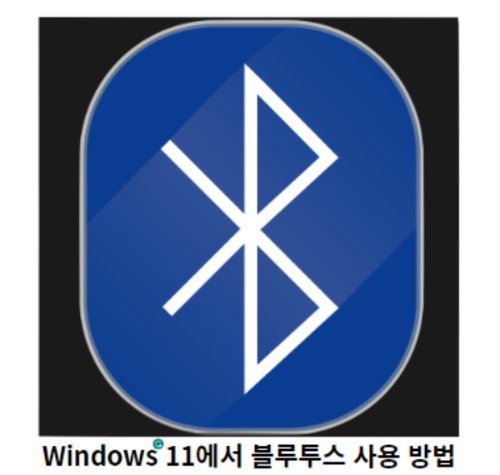
목차
1. 소개: 블루투스의 편리함과 유용성
Windows 11은 사용자가 케이블 없이도 블루투스를 통해 다양한 주변 장치와 연결할 수 있는 편리한 무선 기술을 제공합니다.
2. Windows 11에서 블루투스 활성화하기
2.1. 알림 센터를 통한 블루투스 활성화
Windows 11의 알림 센터를 활용하여 손쉽게 블루투스를 활성화하는 방법을 살펴보겠습니다.
1. 화면 오른쪽 하단의 Wi-Fi 기호를 선택하거나 Windows + A 단축키를 사용하여 빠른 설정 메뉴를 엽니다.
2. Bluetooth 버튼을 선택하여 블루투스를 활성화합니다.
2.2. Windows 설정에서 블루투스 활성화
만약 알림 센터가 작동하지 않는 경우, Windows 설정을 통해 블루투스를 활성화할 수 있습니다.
1. 작업 표시줄에서 Windows 기호를 클릭하고 설정을 선택합니다.
2. 왼쪽 메뉴에서 Bluetooth 및 장치를 선택하고 블루투스 토글을 켭니다.
3. 블루투스 장치 연결하기
3.1. 알림 센터를 활용한 연결
1. Bluetooth 아이콘 옆의 화살표를 선택하여 Bluetooth 설정으로 이동합니다.
2. 이미 페어링 된 장치는 목록에서 선택하여 연결합니다.
3.2. Windows 설정에서 장치 추가
1. Bluetooth 및 장치 메뉴에서 연결하려는 장치를 선택하거나 장치 추가 버튼을 활용합니다.
2. 검색 가능한 장치를 찾아 연결합니다.
4. Bluetooth 문제 해결: 간단한 해결책
Windows 11에서 Bluetooth가 작동하지 않는 경우 간단한 문제 해결을 통해 해결할 수 있습니다.
1. Bluetooth 문제 해결사를 실행하여 문제를 식별하고 해결합니다.
5. 블루투스 장치 제거 및 페어링 해제
Bluetooth 장치를 더 이상 사용하지 않을 때는 간편하게 제거하고 페어링을 해제할 수 있습니다.
1. Windows 키 + I를 눌러 설정으로 이동하고 Bluetooth 및 장치를 선택합니다.
2. 페어링 해제할 장치를 선택하여 제거합니다.
6. Windows 11에서 블루투스의 현대적 활용
Windows 11은 최신 버전의 Bluetooth를 지원하여 더욱 빠르고 안정적으로 사용할 수 있습니다. 블루투스를 통해 장치를 쉽게 관리하고 문제를 해결할 수 있습니다.
마무리
Windows 11에서 블루투스를 사용하는 것은 간단하지만 유용한 기능입니다. 이제 여러분은 블루투스를 활성화하고 연결하며 문제를 해결하는 방법을 알고 있습니다.
자주 묻는 질문
1. Windows 11에서 블루투스를 왜 사용해야 하나요?
블루투스를 사용하면 케이블 없이 편리하게 다양한 장치를 연결하고 사용할 수 있습니다.
2. 알림 센터를 통한 블루투스 활성화가 작동하지 않을 때 어떻게 해결할 수 있나요?
제어판이나 장치 관리자에서 Bluetooth를 수동으로 활성화해 보세요.
3. Bluetooth 문제 해결사가 모든 문제를 해결할 수 있나요?
대부분의 문제를 해결하지만 그렇지 않은 경우 오류 메시지를 확인해 보세요.
4. Bluetooth로 연결된 장치의 이름을 어떻게 변경할 수 있나요?
Windows 설정에서 Bluetooth 장치의 이름을 변경할 수 있습니다.
5. Windows 11에서 블루투스가 작동하지 않을 때 더 깊이 들어가는 해결책은 무엇인가요?
Bluetooth 어댑터의 드라이버를 업데이트하거나 재부팅을 시도해 보세요.
'IT' 카테고리의 다른 글
| 윈도우 11에서 불필요한 파일 쉽게 삭제하는 방법 (0) | 2024.01.11 |
|---|---|
| Windows 11에서 시스템 복원 방법 (2) | 2023.12.29 |
| 카톡 대화 내용 복원 방법 2 (1) | 2023.11.26 |
| 윈도우 비밀 폴더에 쉽고 안전하게 암호 설정하는 방법 (0) | 2023.11.03 |
| 아이폰에서 삼성티브이로 미러링하는 방법 4 (1) | 2023.10.23 |
댓글